
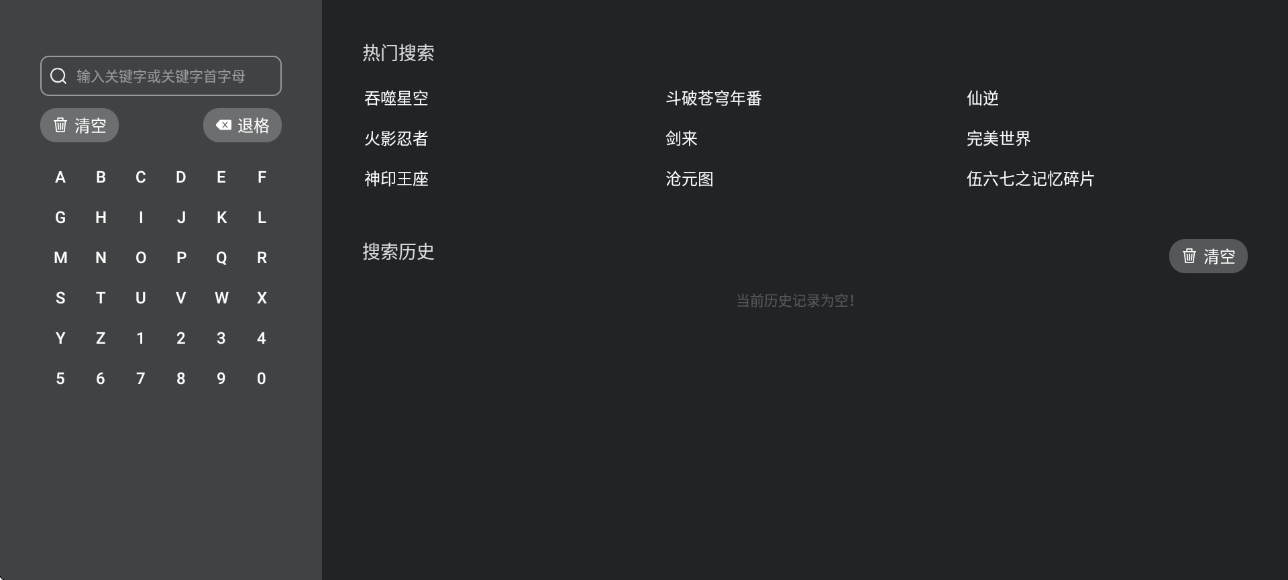
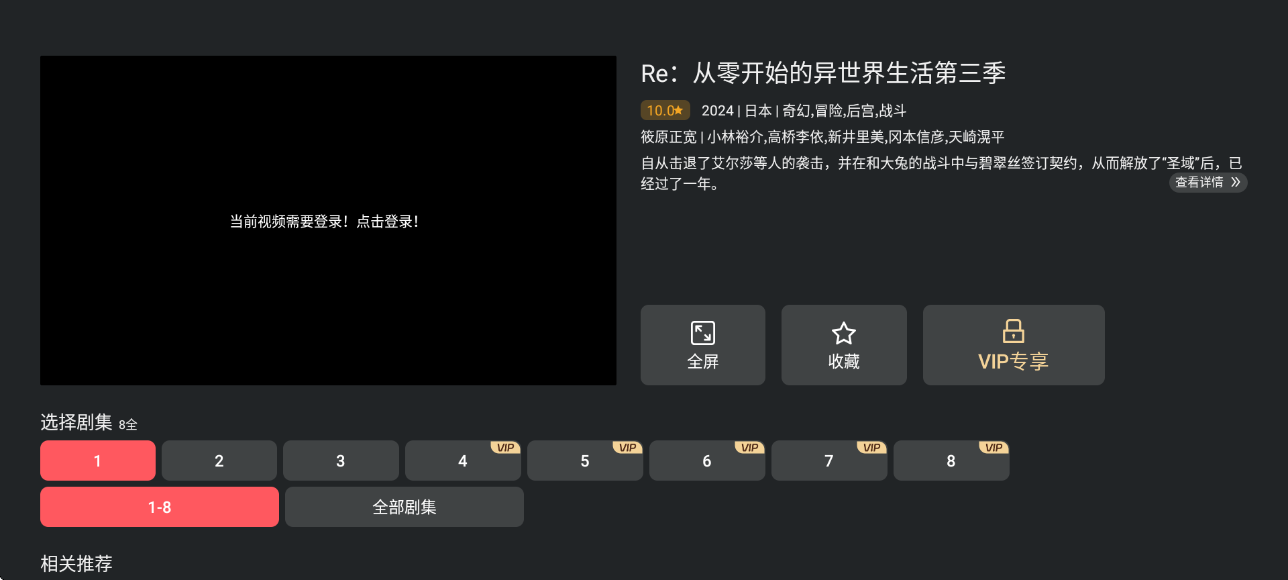

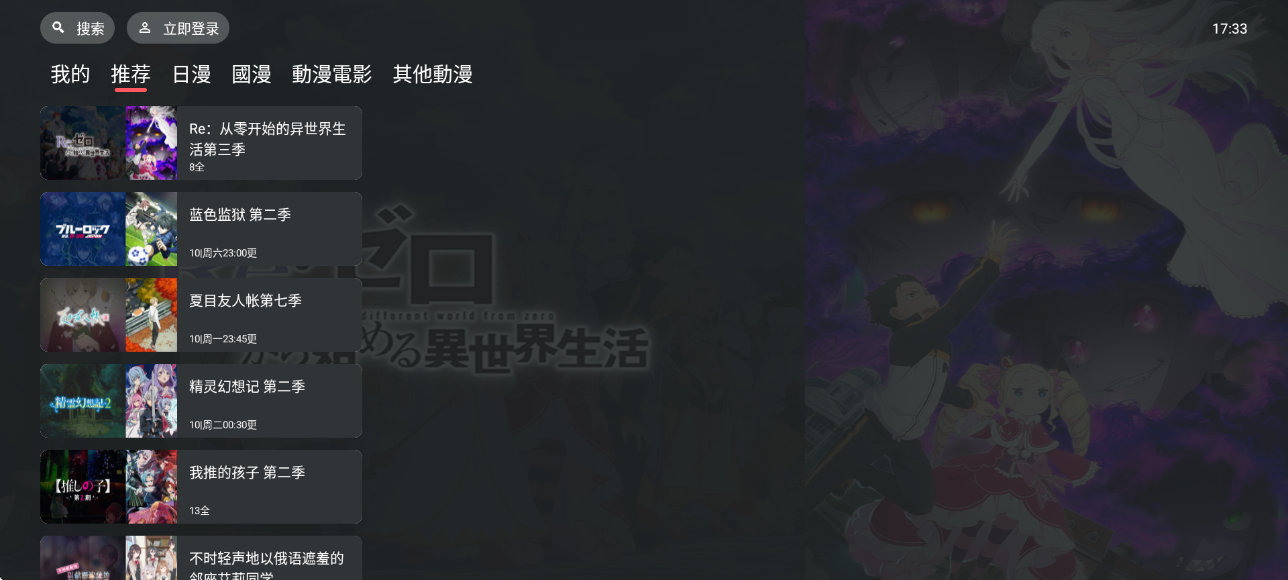
囧次元tv电视端是专为广大喜欢在电视上看动漫的朋友制作,软件拥有海量的动漫资源,包含了日漫,国漫,动漫电影等资源,并且软件播放高清流畅,动漫更新速度快,还支持一键搜索,可以给予用户超棒的大屏看漫新体验。
打开电视上的囧次元,选择立即登录
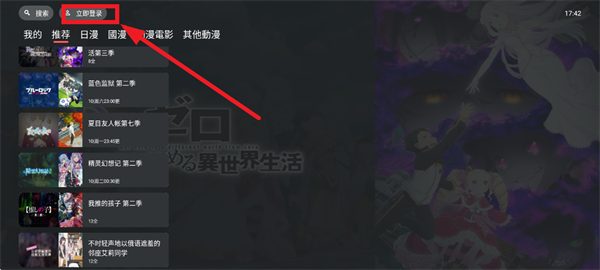
这里拥有三种登录方式,app扫码登录,邮箱验证登录,账号密码登录,选择一个方式登录即可
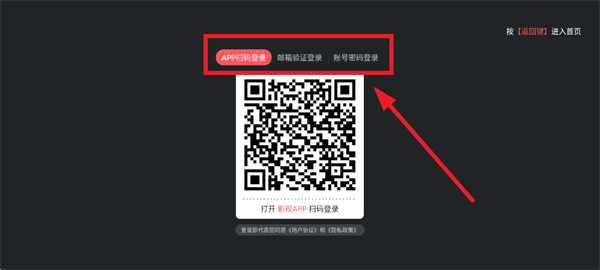
登录完成后即可在我的,推荐,日漫,国漫,动漫电影,其他动漫板块寻找自己想看的动漫
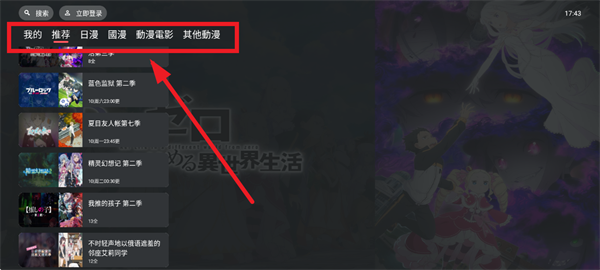
也可以点击主页右上角放大镜搜索按钮直接搜索自己想看的动漫
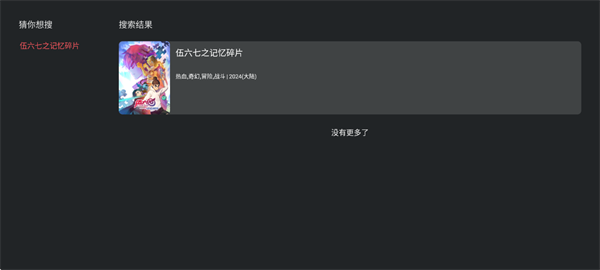
点击进入即可畅享高清动漫
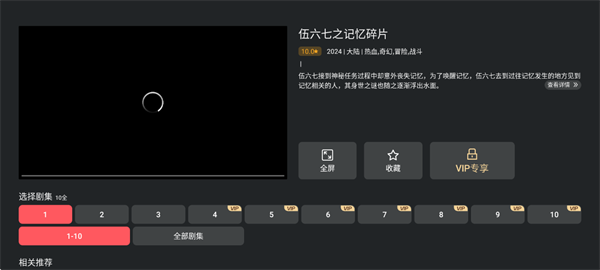
需要囧次元tv端的朋友可以在本页面直接下载。
囧次元,一个拥有海量动漫资源的平台,专为喜欢动漫的你而制作。
在这里,你可以畅游在丰富的二次元世界,发掘无限可能,满足你对多元化动漫的追求。
【海量资源,一触即达】
囧次元拥有海量的动漫资源,涵盖国内外热门IP,每日更新,确保你总能找到最新、最热的内容。无论是经典之作,还是小众宝藏,这里应有尽有。
【个性化推荐】
基于智能算法,囧次元能精准把握你的兴趣,为你提供个性化的推荐内容。每一次打开应用,都是为你量身定制的惊喜体验。
【安全可靠,品质保证】
囧次元重视版权保护,所有资源均经过严格筛选,确保内容的合法性与质量,让你安心享受每一次的下载与分享。
【便捷操作,流畅体验】
界面设计简洁易用,搜索功能强大,无论是查找特定资源还是浏览分类,都能快速定位,畅爽看漫。
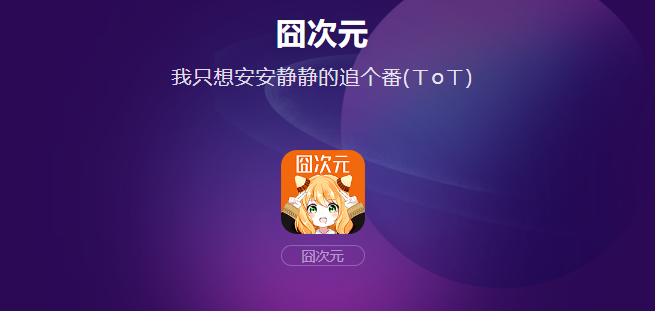
创维
1.准备工作
确保您的电视已连接到Wi-Fi网络,以便后续操作和下载。
请准备一个U盘,点击上方【下载】按钮,下载APK文件至U盘
2.安装教程
访问应用商店:打开创维电视的应用商店,搜索"应用调试"并下载。
输入密码:打开“应用调试并输入密码69573028”。
下载并安装:在该应用中找到之前拷贝的APK文件,选中APK文件并点击安装。
打开应用:安装完成后,即可在电视上找到并打开应用。
三星
说明:三星电视的Tizen系统不支持直接安装APK文件,但可以直接在系统自带浏览器直接搜索我们的下载地址,即可立即使用
下面是开发者模式的安装方法:
1. 准备工作:
确保您的电视已连接到Wi-Fi网络,以便后续操作和下载。
请准备一个U盘,点击上方【下载】按钮,下载APK文件至U盘
2.开启开发者模式:
进入电视设置,找到“关于电视”或“系统信息”。
连续点击“软件版本”或“型号名称”多次(通常是7次),直到出现“开发者模式已启用”的提示。
3.允许未知来源应用:
返回设置主菜单,找到“开发者选项”。
在其中开启“允许未知来源应用”的权限。
4.使用U盘安装:
插入包含APK文件的U盘。
通过“文件管理器”或“媒体中心”找到APK文件并进行安装。
小米
1.准备工作
确保您的电视已连接到Wi-Fi网络,以便后续操作和下载。
请准备一个U盘,点击上方【下载】按钮,下载APK文件至U盘
2.安装教程
方式一:
连接U盘:将包含APK文件的U盘插入小米电视的USB接口。
访问文件管理:打开电视,在主界面找到“文件管理器”。导航到U盘,找到APK文件。
安装应用:点击APK文件,按照电视提示完成安装。
方式二:
访问高清播放器:如果没有弹出移动储存设备的提示,遥控器找到我的应用程序下的【高清播放器】 ;
遥控选择【设备】标签,找到【移动存储设备】;
安装应用:打开移动存储设备,找到安装包完成安装。
海信
1.准备工作
确保您的电视已连接到Wi-Fi网络,以便后续操作和下载。
请准备一个U盘,点击上方【下载】按钮,下载APK文件至U盘,并删除.apk后缀(重要步骤)。
2.安装教程
连接U盘:将U盘插入电视USB口;
安装应用:在电视应用中找到U盘助手,点开并找到需要安装的软件,按照电视提示完成安装。
长虹
1.准备工作
确保您的电视已连接到Wi-Fi网络,以便后续操作和下载。
请准备一个U盘(一定要USB3.0以上的U盘),点击上方【下载】按钮,下载APK文件至U盘。
2.安装教程
连接U盘:将U盘插入电视USB口;
安装应用:
找到【我的】-【媒体中心】,进入媒体中心U盘,进入U盘选择我们要装的软件。
可以看到apk文件正确读出来后点击安装即可。
酷开
1.准备工作
确保您的电视已连接到Wi-Fi网络,以便后续操作和下载。
请准备一个U盘,点击上方【下载】按钮,下载APK文件至U盘。
2.安装教程
连接U盘:将U盘插入电视USB口;
安装应用:
在电视主界面选择【应用】——【应用搜索】,然后输入“小程序”的首字母XCX,将小程序下载安装到电视上。
安装完成后把U盘插到电视上面(忽略电视自动的弹窗),然后打开小程序app,需要输入密码,密码是55559510(此时需要外接个键盘)
成功输入密码后,选择左上角【U盘安装】,系统自动扫描U盘上的安装包。
扫描出文件后直接打开并安装。
康佳
1.准备工作
确保您的电视已连接到Wi-Fi网络,以便后续操作和下载。
请准备一个U盘,点击上方【下载】按钮,下载APK文件至U盘。
2.安装教程
连接U盘:将U盘插入电视USB口;
安装应用:
将U盘插到电视的USB接口。在【我的应用】里找到【文件管理】。
选择打开General U盘,点击右上角的三条杠,展开该设置菜单。遥控器连续按五下菜单键,会弹窗提示【APK#####】。此时,U盘安装的限制已被解除。
重新找到安装包进行安装。
索尼
1.准备工作
确保您的电视已连接到Wi-Fi网络,以便后续操作和下载。
请准备一个U盘,点击上方【下载】按钮,下载APK文件至U盘。
2.安装教程
将U盘连接到索尼电视,显示“U盘已连接”后点击确定;
在应用助手允许访问文件,找到apk文件后确认安装即可。
夏普
1.准备工作
确保您的电视已连接到Wi-Fi网络,以便后续操作和下载。
请准备一个U盘,点击上方【下载】按钮,下载APK文件至U盘。
还需下载一个ARE.wpk文件:http://down.tvapk.com/data/1606/yunos_dspj.zip
2.安装教程
将U盘连接到电视,打开电视的多媒体播放选择【装应用】
在U盘里找到下载好的ARE.wpk文件进行安装,之后会自动联网下载相关文件和安装安卓运行环境
原本U盘中不支持安装的安卓apk就可以通过用【多媒体播放器】进行安装,
投影仪
提示:以下是一个通用的安装教程,适用于大多数智能投影仪品牌,包括极米、当贝、坚果、小米等。这个教程涵盖准备工作、安装APK文件以及注意事项,适用于大多数投影仪品牌和型号。
1.通用准备工作
确保您的投影仪已连接到Wi-Fi网络,以便后续操作和下载。
请准备一个U盘,点击上方【下载】按钮,下载APK文件至U盘
2.安装教程:
连接U盘:将装有APK文件的U盘插入投影仪的USB接口。
打开文件管理器:
按遥控器上的“主页”按钮,进入主界面。
选择并打开“文件管理器”或“多媒体中心”。具体选项名称可能有所不同,但通常在“应用”或“工具”菜单中能找到。
查找并打开U盘: 在文件管理器中选择“外部设备”或“USB设备”,找到并打开U盘。
安装APK文件:
在U盘中找到之前拷贝的APK文件并点击安装。
安装完成后,可以选择“打开”直接启动应用,或者返回主界面在“应用”中找到并打开新安装的影视TV软件。
其他
1.准备工作
确保您的电视已连接到Wi-Fi网络,以便后续操作和下载。
请准备一个U盘,点击上方【下载】按钮,下载APK文件至U盘。
2.安装教程:
连接U盘:将装有APK文件的U盘插入电视USB接口。
打开文件管理器:按“主页”按钮进入主界面,选择并打开“文件管理器”或“多媒体中心”。
查找并打开U盘:选择“外部设备”或“USB设备”,打开U盘。
安装APK文件:找到并选中APK文件,点击安装,在确认窗口中点击“安装”。
完成安装:安装完成后选择“打开”启动应用,或在主界面“应用”中找到并打开新安装的软件。
优化用户体验,修复已知问题。
可以看春晚的电视直播软件
囧次元